Heim >häufiges Problem >So lösen Sie das Problem, dass beim Booten von Win10 Professional Edition keine bootfähigen Geräte gefunden werden
So lösen Sie das Problem, dass beim Booten von Win10 Professional Edition keine bootfähigen Geräte gefunden werden
- 王林nach vorne
- 2023-07-02 19:09:138624Durchsuche
Wie löse ich die Meldung „Keine bootfähigen Geräte gefunden“ beim Starten von Win10 Professional Edition? Kürzlich haben einige Benutzer berichtet, dass sich der Computer bei Verwendung des Win10-Professional-Versionssystems nicht einschalten lässt und die Meldung „Kein bootfähiges Gerät“ mit weißem Text auf schwarzem Hintergrund erscheint. Was ist der Grund? Beim Start erscheint die Meldung „Kein bootfähiges Gerät“, was auf Chinesisch bedeutet: Es ist kein bootfähiges Gerät vorhanden und Sie drücken eine beliebige Taste, um fortzufahren. Dieses Problem wird durch einen Systemstartfehler verursacht BIOS Verursacht durch falsche magnetische Boot-Einstellungen. Viele Freunde wissen nicht, wie man im Detail vorgeht. Der Editor unten hat die Schritte für die Eingabeaufforderungen zum Booten der Win10 Professional Edition zusammengestellt. Wenn Sie interessiert sind, folgen Sie dem Editor und schauen Sie sich unten um.

So lösen Sie die Meldung „Keine bootfähigen Geräte gefunden“ beim Booten von Win10 Professional Edition [Gelöst]
Option 1: Rufen Sie das BIOS auf, um zu überprüfen, ob das erste vom System gestartete Gerät eine Festplatte ist
1. Drücken Sie während des Start- oder Neustartvorgangs im Selbsttestbildschirm den Hotkey, um die BIOS-Setup-Schnittstelle aufzurufen (z. B. DEL). 2. Wechseln Sie im BIOS zur BIOS-Setup-Option. Wählen Sie mit der rechten Pfeiltaste auf der Tastatur das Menü „Boot“ (oder „Startup“) aus und passen Sie es entsprechend der tatsächlichen Situation an. Festplatte Passen Sie die Startreihenfolge an die erste Position an und legen Sie die Festplatte als erstes Startelement fest. Drücken Sie F10 zum Speichern und Y zum Bestätigen, um den Vorgang zu beenden und neu zu starten!
Hilfe: CD/DVD, SATA ODD, ATAPI CD, CD-ROM-Laufwerk usw. stehen für optische Laufwerke.
SATA-Festplatte, ATA-Festplatte, Festplatte usw. stehen für Festplattengeräte.
ATA-SSD-Darstellung Solid-State-Laufwerk Ausrüstung www.w10zj.com.
USB-CD-ROM bedeutet Booten von einem externen optischen USB-Laufwerk, das vor dem Booten angeschlossen werden muss, sonst wird es nicht erkannt.
USB FDD, USB HDD und USB ZIP zeigen das Booten von externen USB-Geräten an und müssen vor dem Booten angeschlossen werden, sonst werden sie nicht erkannt.
Wechselgeräte weisen auch auf das Booten eines externen USB-Geräts hin, das vor dem Booten angeschlossen werden muss, da es sonst nicht erkannt wird.
PCI LAN, Netzwerk, Legacy LAN usw. stehen für Netzwerkgeräte.
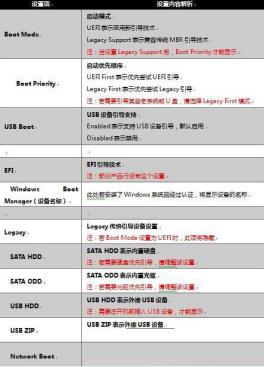 Lösung 2: Festplattenstartfehler
Lösung 2: Festplattenstartfehler
1. Erstellen Sie eine USB-Festplatte, um das PE-Tool zu starten, und schließen Sie sie an den Computer an.
2. Schalten Sie den Computer ein oder starten Sie ihn neu und drücken Sie wiederholt F12l+F12 Tastatur auf dem Selbsttestbildschirm, um das Boot-Menü aufzurufen (verschiedene Marken von Computer-Start-Hotkeys sind unterschiedlich)
3. Warten Sie, bis die Boot-Menü-Auswahloberfläche angezeigt wird, und wählen Sie je nach tatsächlicher Situation die Option aus, die mit USB beginnt; 4. Klicken Sie nach dem Aufrufen von PE auf Windows Boot Start Repair, um zu starten Partition Führen Sie Reparaturen durch.
Sie können auch das DG-Partitionstool verwenden, es öffnen, das Laufwerk C auswählen, mit der rechten Maustaste klicken und [Master Boot Record (MBR) neu erstellen] auswählen, um es zu reparieren.

Das obige ist der detaillierte Inhalt vonSo lösen Sie das Problem, dass beim Booten von Win10 Professional Edition keine bootfähigen Geräte gefunden werden. Für weitere Informationen folgen Sie bitte anderen verwandten Artikeln auf der PHP chinesischen Website!

